Como remover o Trovi / Conduit / Search Proteja o navegador Hijack Malware

Se o seu computador tiver sido invadido por um malware desagradável que não permitirá a alteração de sua home page, há uma forte chance de você Fui infectado pelo malware Trovi Search Protect, que costumava ser conhecido como Conduit. Veja como removê-lo.
RELATED: Por que odiamos recomendar downloads de software para nossos leitores
Como você sabe que isso é um malware? Em vez de instalar como deveria, como uma extensão do Google Chrome, você provavelmente verá que sua lista de extensões não menciona o Trovi ou o Conduit. Em vez disso, eles estão seqüestrando o processo do navegador usando técnicas de API do Windows que nenhum aplicativo legítimo deveria estar usando. Para mais detalhes, você pode ler nossa série sobre como usar o Process Explorer para solucionar problemas do Windows
Como você foi infectado?
Geralmente, em algum momento, você cometeu o grande erro de confiar em um site como o Download.com, que empacotado em um instalador para um aplicativo completamente diferente. É por isso que você deve ter muito cuidado ao baixar o freeware na Internet.
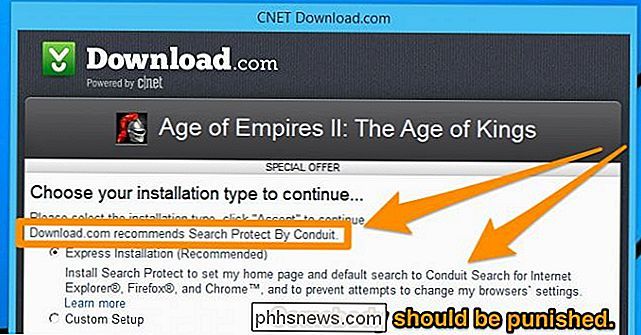
Eles resolvem o problema da legalidade com seus longos períodos de serviço que ninguém lê e certificando-se de que há realmente uma maneira de desinstalar a coisa. Mas, no que nos diz respeito, qualquer coisa que se instale de forma sorrateira e seqüestra seus outros processos em execução é malware.
Removendo o Trovi Search Protect Malware
Isso é muito triste dizer, mas é realmente importante usar o painel Search Protect para desativar as configurações ruins antes de desinstalá-lo. Você pode encontrar o ícone Search Protect na bandeja do sistema e, em seguida, clicar duas vezes nele para abrir o painel.
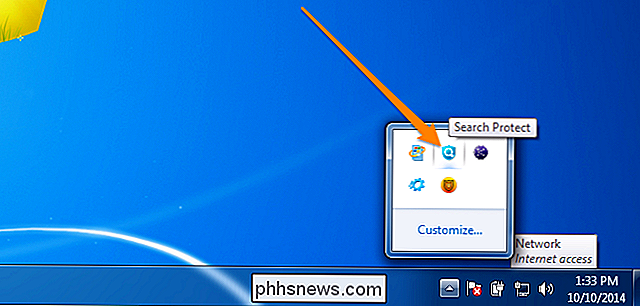
Aqui, mude sua Home Page de volta para o Google ou o que você quiser.
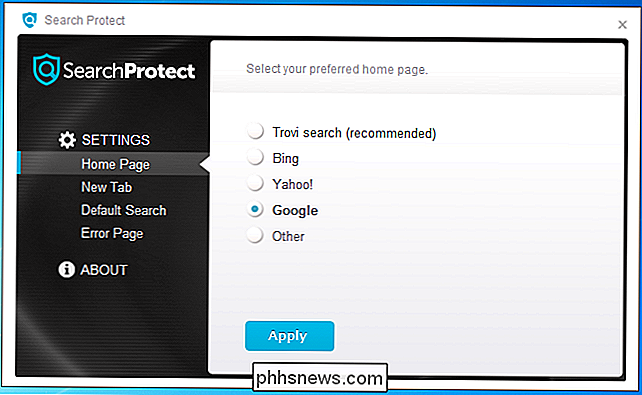
Agora mude sua nova aba voltar ao padrão do navegador.
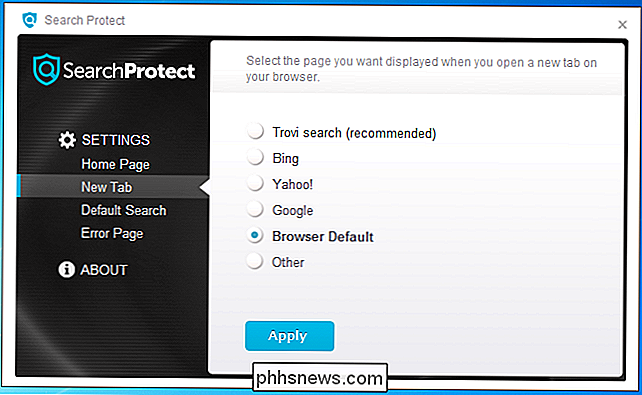
Altere sua pesquisa padrão de volta para "Navegador padrão de busca."
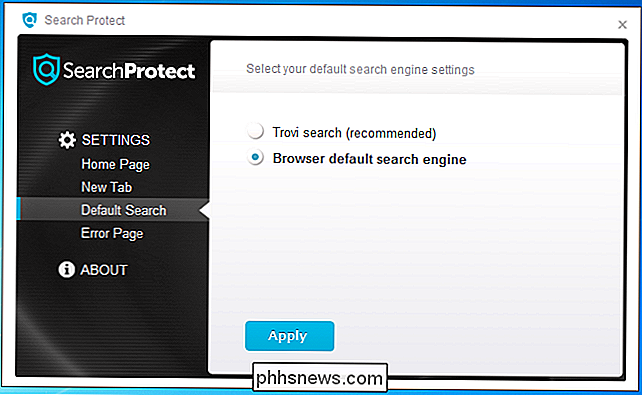
E, em seguida, desmarque a opção "Aprimorar minha experiência de pesquisa", o que é uma mentira, porque não melhora de forma alguma
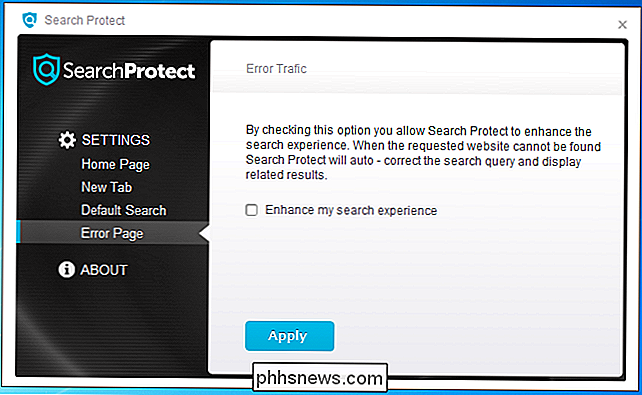
Agora vá para o Painel de Controle, localize a seção Desinstalar Programas e encontre o Search Protect e clique no botão Desinstalar. Enquanto você está aqui, você pode querer desinstalar qualquer outra coisa que diz algo semelhante ao "Search Protect". Se você ver o SaveSense, remova isso também.
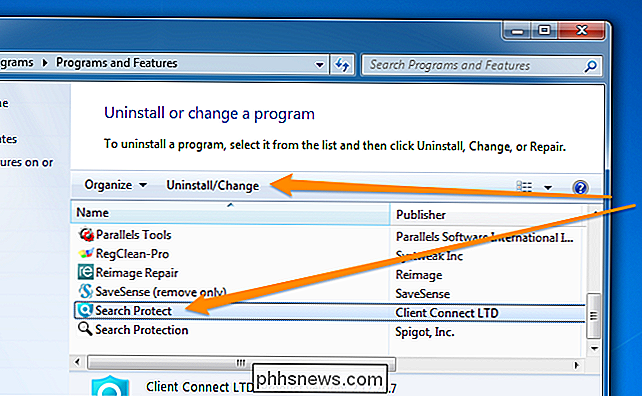
Neste ponto, o navegador deve estar de volta ao normal ... mas não t feito ainda. Ainda há muitos vestígios dessa coisa que precisamos limpar.
Use a Ferramenta de Remoção de Software do Google Chrome
Se estiver usando o Google Chrome, você está com sorte porque o Google fornece sua própria Ferramenta de Remoção de Software para Certifique-se de que todas essas coisas sejam removidas. Basta ir até a página do SRT do Google, fazer o download e executá-la, e ela detectará e removerá tudo automaticamente.
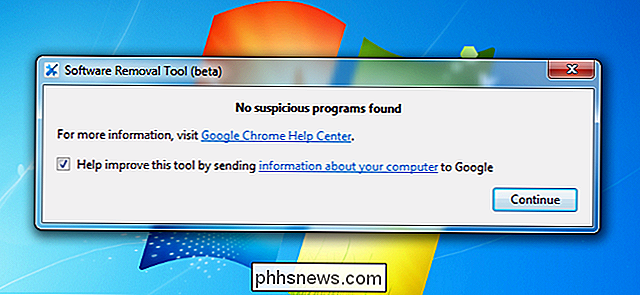
Quando você iniciar o navegador novamente, ele perguntará se você deseja redefinir as configurações do seu navegador. Isso redefinirá tudo para os padrões, incluindo a remoção de todas as extensões problemáticas. Provavelmente, é uma boa ideia, embora você precise fazer login em todos os seus sites novamente.
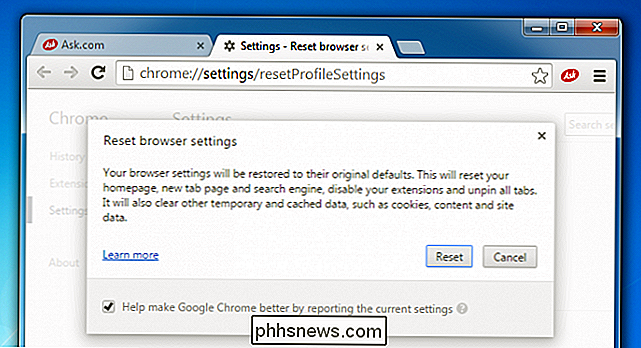
Faça o download da Ferramenta de Remoção de Software em google.com
Limpar as configurações do IE
Se você estiver usando o Internet Explorer , você deve ir ao menu Ferramentas e encontrar o item Gerenciar Complementos. Aqui, você pode clicar em Provedores de Pesquisa e alterar sua pesquisa de volta para o que deveria ser. Se você vir o Trovi na lista, clique nele e então clique em Remove
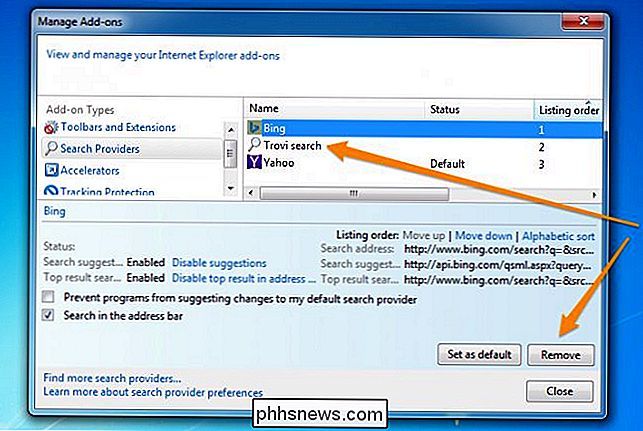
Use o Malwarebytes para escanear seu PC
Todas as técnicas acima farão com que o seu computador volte ao normal - pelo menos no que diz respeito ao Trovi. Mas há uma grande chance de você ter outras coisas seqüestrando seu navegador e espionando você.
A melhor aposta para a limpeza de spyware e malware é o Malwarebytes. Você pode se perguntar por que não usaria apenas o seu produto antivírus comum, mas o fato é que o antivírus não detecta o spyware com muita frequência. É útil apenas para vírus que tentam destruir o seu PC, que são poucos e distantes entre si neste momento. Quase todo o malware está tentando espioná-lo, redirecionar sua navegação e inserir mais anúncios nas páginas que você está visualizando. É tudo sobre o dinheiro.
Assim, o único produto realmente bom no mercado que encontrará e removerá spyware, adware e outros malwares é o Malwarebytes. Felizmente, eles têm uma versão gratuita que permite que você limpe e remova tudo - se você quiser pagar pela versão completa que tem proteção ativa para evitar que isso aconteça, tudo bem também.
Depois de baixar e instalar você será solicitado a executar uma varredura, então clique no grande botão verde Digitalizar Agora.
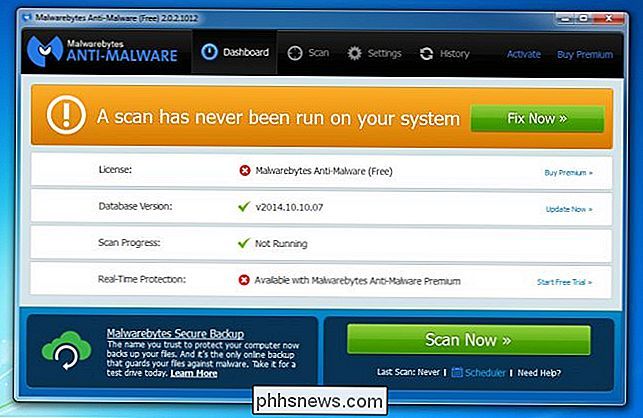
Depois de concluir a varredura, ele encontrará uma grande lista de coisas para remover. Clique no botão Aplicar Ações para realmente remover todo o malware.
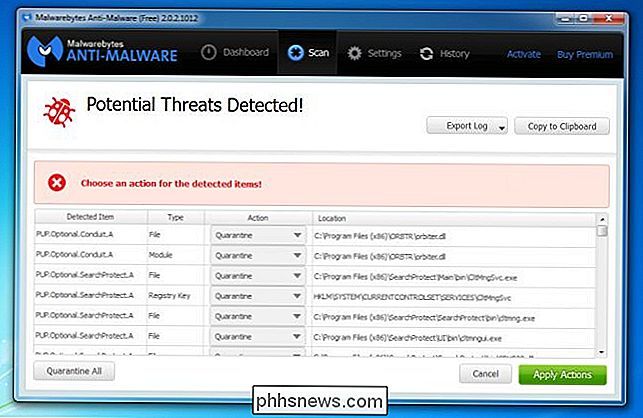
Você vai querer reinicializar seu computador para ter certeza de que tudo está completamente limpo. Se algo parecer voltar, execute o Malwarebytes novamente, remova qualquer coisa encontrada e, em seguida, reinicialize novamente.

Resolva o problema da barra de espaço do YouTube com estes atalhos de teclado
Isso soa familiar? Você começa a assistir a um vídeo no YouTube e deseja pausá-lo. Então você pressiona a barra de espaço no seu teclado, mas ao invés de pausar o vídeo, você pula aleatoriamente pela página. Se você é como eu, então você provavelmente acha isso completamente agravante. Como se constata, o YouTube tem seus próprios atalhos de teclado que resolvem esse problema - embora um pouco confuso.

Como instalar e mover aplicativos Android para o cartão SD
Se você tiver um smartphone ou tablet Android com uma pequena quantidade de armazenamento, provavelmente continuará desinstalando aplicativos para dar espaço a outros. Mas existe uma maneira de expandir o armazenamento de um dispositivo Android se ele tiver um slot para cartão SD. Por padrão, os aplicativos Android são instalados no armazenamento interno do seu telefone, o que pode ser muito pequeno.



